建立和使用資料集
上次更新時間: 2025年1月9日
可搭配下列任何訂閱使用,除非另有註明:
-
行銷 Hub Professional
-
銷售 Hub Professional
-
Service Hub Professional
-
Data Hub Professional, Enterprise
-
Content Hub Professional
數據集是HubSpot帳戶中數據的集合,可以用於自訂報告中。數據集可以包括CRM對象和HubSpot資產的屬性,以及按需要計算資料的公式。例如,您可以建立一個欄位,以根據交易金額屬性計算年度定期收入。
請注意: 根據您的訂閱,所有用戶都可以在您的 帳戶 中創建數 資料集 的數量有限。在 HubSpot的產品和服務目錄中了解更多有關這些限制的資訊。
存取和使用預先建立的資料集
- 在你的 HubSpot 帳戶中,瀏覽「資料管理」>「資料集」。
- 將遊標暫留於要使用的資料集名稱上,然後按一下建立報告。
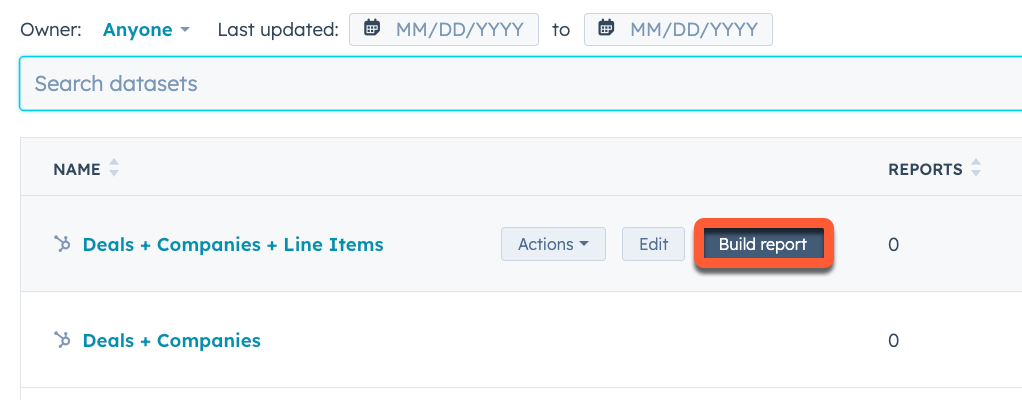
- 若要編輯資料集,請按一下編輯。
- 若要匯出資料集,請按一下操作,然後按一下匯出。
建立自訂資料集(僅限Operations Hub Professional和Enterprise)
為團隊建立多個數據集意味着報告創作人每次需要建立報告時,都不必選擇其資料來源。建立後也可以更新數據集,以便同時使用該數據集更新所有報告。
以下是如何建立數據集、如何使用報告中的數據集以及數據集工具中可用功能的定義。
若要建立資料集:
- 在你的 HubSpot 帳戶中,瀏覽「資料管理」>「資料集」。
- 在右上角,按一下建立資料集。或者,若要使用範本建立資料集,請瀏覽可用的範本,然後按一下使用範本。
數據源
首先,選擇要包含在資料集中的資料來源。資料來源是您要報告的對象、資產和活動。這包括所有CRM物件(如聯絡人或自訂物件) ,以及資產(如網站頁面和電子郵件、對話、銷售活動等)。每個資料集最多可選擇5個資料來源。
主要資料來源將是數據集的重點,所有其他資訊來源都與該主要資料來源相關。若要連接這些資料來源, HubSpot會使用最短的路徑在後臺連接資料。例如,聯絡人和交易是直接相關的,無需額外加入即可選擇。
然而,其他數據源不能直接關聯,並需要其他來源才能將數據連接在一起。例如,如果你的主要來源是交易,而你想在報告中包含網誌文章數據, HubSpot只能透過聯絡人和網絡活動來源連結這些來源。這些其他來源將被自動選擇加入資料。
- 若要選取主要資料來源,請按一下新增 主要資料來源,然後選取資料來源。

- 按一下「繼續」。
- 繼續選擇其他數據源。在右側面板中,您可以檢視目前所選資料來源之間的關係。
- 選擇來源時,請檢視畫面底部的「預覽」窗格以預覽資料。
- 選擇資料來源後,在右上角按一下下一步。
新增屬性和欄位
選擇要包含在資料集中的欄位。您可以將現有的HubSpot屬性以及自訂公式欄位新增到數據集。
添加房源
-
若要將屬性新增到資料集,請將屬性從左側邊欄拖放到「資料集欄位」部分。

- 若要重新命名屬性或檢視其資料的預覽,請按一下資料集欄位下的屬性,然後在右側的名稱欄位中輸入新名稱。重命名屬性只會在此數據集中更新其名稱。這讓您可以自訂報告生成器中這些欄位的顯示方式,但不會影響現有屬性的名稱。
添加公式字段
公式欄位是數據集特有的,可用於根據數據集中的屬性計算值。進一步了解如何使用彈性表達式建立公式。
- 若要建立公式欄位,請按一下新增衍生欄位> 公式欄位。

- 在底部輸入欄位名稱。
- 輸入您的公式。您可以參考已新增到數據集的屬性以及數據集之外的其他HubSpot屬性,並使用函數根據屬性和文字數據計算。在下面了解更多關於公式語法和定義的資訊。
- 若要手動輸入公式,請在「公式」欄位中開始輸入。根據預設, HubSpot會在您輸入文字時顯示自動完成選項。

- 若要插入已新增至資料集的屬性,請按一下資料集欄位下拉式選單,然後選取該屬性。
- 若要插入不在資料集中的屬性,請按一下HubSpot屬性下拉選單,然後選擇屬性。
- 若要插入功能,請按一下功能下拉選單,然後選擇功能。
- 若要插入程式碼片段,請按一下「程式碼片段」下拉式選單,然後選取預先建立的公式。片段會根據資料集中包含的來源進行填充。因此,與交易資料來源相比,由聯絡人資料來源製作的資料集將提供不同的代碼段。
- 若要手動輸入公式,請在「公式」欄位中開始輸入。根據預設, HubSpot會在您輸入文字時顯示自動完成選項。
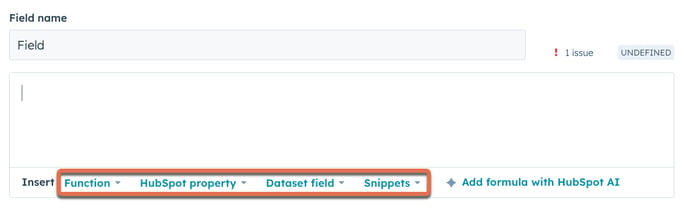
- 當您建立公式時,「公式」欄位將顯示其偵測到的任何問題。當公式無效時,將顯示指示器。按一下[X]問題即可查看錯誤詳細資訊。

- 設定欄位後,點擊右上角的「檢閱」。
添加條件字段
條件欄位讓用戶可以分組或桶數據基於組合條件。這些欄位只能用於資料集或自訂報表生成器。您可以使用條件欄位根據交易的大小計算不同的傭金,或翻譯類別中的回饋回應,例如,介於1-6之間的標籤被標記為拖累標籤。
條件欄位允許您使用IF ()函數生成公式。使用條件欄位建立的任何欄位都可以在標準公式建立欄位中使用IF ()函數重新建立。
- 若要建立條件欄位,請按一下新增衍生欄位> 條件公式欄位。
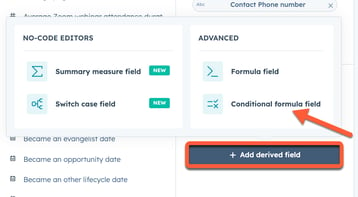
- 在底部輸入欄位名稱。使用此分段建立報表時,將顯示此名稱。
- 在「狀況」區段中,輸入您的IF狀況。對於每行資料,如果本節中的條件設定為TRUE ,該行將由「接著」欄位中的值設定標籤。如果條件為false ,行將由默認值欄位中設定的值標記。您可以參考已新增到數據集的屬性以及數據集之外的其他HubSpot屬性,並使用函數根據屬性和文字數據計算。在下面了解更多關於公式語法和定義的資訊。
- 若要手動輸入公式,請在IF欄位中輸入公式。預設情況下,輸入文字時, HubSpot會顯示自動完成選項。

- 若要插入已新增至資料集的屬性,請按一下資料集欄位下拉式選單,然後選取該屬性。
- 若要插入不在資料集中的屬性,請按一下HubSpot屬性下拉選單,然後選擇屬性。
- 若要插入函數,請按一下函數下拉式選單,然後選擇函數。

- 在「然後」欄位中,輸入要分配的值(如果條件為真)。
- 若要手動輸入公式,請在IF欄位中輸入公式。預設情況下,輸入文字時, HubSpot會顯示自動完成選項。
- 若要新增其他條件欄位,請按一下新增條件區塊。條件方塊依序處理,如果第一個條件為真,則會設定該方塊中定義的值。如果不是真的, HubSpot將進入下一個區塊,依此類推。任何不符合條件集的行將被分配預設值。

- 在「預設」區段中,如果不符合條件,請輸入Else的值。

- 設定欄位後,點擊右上角的「檢閱」。
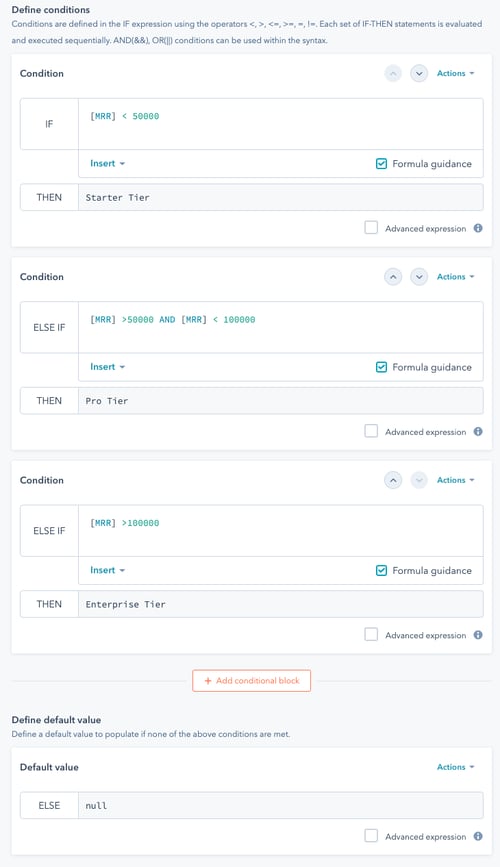
篩選器
透過在欄位中新增篩選條件來進一步完善資料。
若要新增篩選條件:
- 前往「篩選條件」分頁。
- 在左側邊欄中,按一下並拖曳欄位。
- 按一下欄位以檢視其篩選選器選項。選擇一個篩選條件,然後按一下「套用」。
- 您可以按一下欄位,然後用另一個篩選器下拉式選單按一下羣組,將篩選器組合在一起。選擇另一個有效的篩選條件,然後按一下「套用」。

-
- 如果篩選條件與下拉式選單相符,您可以按一下「包含資料」來變更篩 選條件的使用方式:
- 以下所有篩選條件:資料必須符合所有設定的篩選條件。
- 如果篩選條件與下拉式選單相符,您可以按一下「包含資料」來變更篩 選條件的使用方式:
-
-
- 以下任何篩選條件:如果符合一個或多個篩選條件集,則可以包含數據。
- 自訂篩選規則:撰寫你自己的篩選規則。您可以使用布爾表達式,如“1和( 2或3 )”。
-
-
- 若要取消分組篩選條件,請按一下篩選條件,然後按一下具有其他篩選條件下拉菜單的「分組」。選擇無,然後按一下套用。
- 設定篩選條件後,按一下下一步。
評價
在儲存數據集之前,請先查看數據集。
- 在「來源」下,檢視您選擇的資料來源。
- 在「欄位」下,查看資料集中的欄位。其中包括:
- 字段:字段的名稱。
- 派生:字段是標準HubSpot字段還是自訂計算字段。
- 資料類型:欄位中包含的資料類型。
- 輸入:字段的表達式。
- 來源:數據來源(例如,聯系人)。
- 在「預覽」面板中,檢視資料的預覽。您可以按一下檢視表關係,以查看資料的連接方式。
- 查看資料後,按一下「儲存」以儲存資料集。
- 在右側面板中,輸入資料集的名稱 和描述。
- 按一下套用。
然後,您將被帶到報告生成器,在那裡您可以根據您的數據集創建報告。
查看和管理數據集
在數據集控制面板上,您可以檢視和編輯現有數據集。
- 在您的HubSpot帳戶中,瀏覽至報告>資料管理,然後選擇數據集。
- 您可以使用表格頂部的篩選器來篩選現有數據集。
- 若要編輯數據集,請將鼠標懸停在數據集上,然後按一下編輯。之後,系統會帶你前往資料集詳情頁面。
- 在 「預覽」標籤上,檢視資料集資料的預覽。
- 在「中繼資料」標籤上,檢視數據集中包含的資料來源和欄位。其中包括:
- 字段:字段的名稱。
- 派生:字段是標準HubSpot字段還是自訂計算字段。
- 資料類型:欄位中包含的資料類型。
- 輸入:用於將資料帶入欄位的字串。
- 來源:數據來源(例如,聯系人)。
- 在 「報告」標籤上,檢視使用資料集建立的報告。
-
在資料集詳情頁面中,您也可以透過按一下建立報表,使用資料集建立新報表。
使用數據集建立報告
建立數據集後,您可以從報表生成器或從數據集工具,根據數據集建立報表。
- 若要在資料集中建立報告,請按照以下步驟操作:
- 若要從自訂報告生成器建立報告,請按照以下步驟操作:
- 在你的 HubSpot 帳戶中,瀏覽「報告」>「報告」。
- 按一下右上角的「建立報告」。
- 選取「自訂報表產生器」。
- 在頂部,按一下「資料集」索引標籤以檢視現有的資料集。
- 選擇要使用的數據集,然後按一下下一步。
- 繼續在自訂報告產生器中建立報告。
引用
語法
在函數中,您可以使用來自屬性和欄位的資料或文字資料。屬性和欄位數據將根據個別數據源進行動態化,而文字數據是恆定的。例如:
2021-03-05是一個常數的字面日期。[CONTACT.createdate]是屬性為基礎的日期,對於每個客服案件記錄都是動態的。
函數可以包括文字和屬性/字段數據,只要數據類型與函數所需的參數兼容即可。例如:
DATEDIFF("MONTH", "2021-01-01", “[CONTACT.createdate]”)
下面,了解文字和屬性/欄位資料的語法,以及如何將它們合併到公式中。
Literal句法
使用文字在計算中新增特定的靜態文字字串、數字、真實或偽數值以及日期。
- 字符串文字:用引用標記包圍的文字。例如,
“My cool string”。
- 數字文字:沒有引號的數字。例如,
42。 - 布爾值:
true或false。 - 日期文字:格式為的字串
"YYY-MM-DD",或日期時間戳記數字(例如1635715904)。
屬性語法
屬性引用允許您直接包含所選資料來源的屬性中的值。無需將屬性新增為參考數據集欄位。
引用屬性時使用以下語法:
- 引用表達式始終用方括號(
[和])括起來。 - 屬性引用指定物件或事件名稱,之後是句點和內部屬性名稱。例如:
[CONTACT.lifecyclestage][COMPANY.name][e_hs_scheduled_email_v2.__hs_event_native_timestamp]
字段引用語法
您可以使用方括號包圍欄位名稱,以引用公式中的欄位。例如:
-
[Field 1][My awesome custom field]
只要公式的運算符和函數接受字段的數據類型,就可以在公式中引用字段。例如,如果創建包含字符串的新欄位,您可以在接受字符串的函數中引用該欄位:
- 如果字段1是
[DEAL.name],它包含字符串值(交易的名稱)。 CONCAT([Field 1], "Q4")將是有效的,因為它包含兩個字串值。CONCAT([DEAL.name], 2012)無效,因爲它同時包含字符串和數字值。
運算符
您可以使用具有文字值和屬性/欄位值的運算符,運算符會按照標準PEMDAS操作順序進行評估。這允許您使用括號嵌套運算符。例如:
- 新增包含屬性參照的數字:
1 + [DEAL.amount] - 使用括號嵌套操作:
(1 + 2) * (3 + 4)
| 運算符 | DESCRIPTION | 用法示例 |
|
|
添加數字。返回數值。 |
|
|
|
減去數字。返回數值。 |
|
|
|
乘以數字。返回數值。 |
|
|
|
除以數字。返回數值。 |
|
|
|
否定數字。 |
|
|
|
檢查兩個布爾值是否都是真實的。返回布爾值。 |
|
|
|
檢查兩個布爾值中的任何一個是否為真。返回布爾值。 |
|
|
|
否定布爾值。傳回另一個布爾值。 |
|
|
|
平等運算符。返回布爾值。 |
=true= true |
IF
IF邏輯是滿足特定條件時執行的一組規則。您可以使用IF邏輯來辨別數據。例如,您可以使用IF邏輯來:
- 根據交易的大小計算不同的傭金(即為更大的交易給予更高的% )。
- Bucket交易分層,供您在報告中分析和採取行動。
- 將回饋回應翻譯成類別(例如,標籤1-6是誹謗者)。
- 根據他們已被標記為線索的天數,定義聯絡優先級。
標籤
LABEL函數會將列舉屬性間隔值轉換為使用者友善的值。某些HubSpot定義的屬性(如交易和聯系人所有者)表示爲內部值。這使分析變得很難。當與支援翻譯的HubSpot定義屬性一起使用時,標籤功能將根據入口設定而不是用戶設定提供翻譯。例如,您可以使用標籤功能來:
-
直接在字段中存取聯系人或交易階段名稱
LABEL([DEAL.dealstage]) = "Closed Won"(10)
- 直接在字段中按名稱引用HubSpot所有者
LABEL([DEAL.hubspot_owner_id]) = "John Smith"
數值函數
| 函數 | A.定義 | 參數 | 用法示例 |
|
|
計算數字的絕對值。返回數值。 |
number :取絕對值的數字。 |
|
|
|
向上舍入小數到最接近的整數。返回數值。 |
number :要取上限的數字。 |
|
|
|
除以一個數字,但當除數為零時返回零。返回數值。 |
股息:在分割操作中用作股息的數字。 除數:在除法運算中用作除數的數字,零整數爲零 |
|
|
|
電腦Euler的數值提升到一個值。返回數值。 |
exponent指數:將歐拉數提高到的指數。 |
|
|
|
四舍五入到最接近的整數。返回數值。 |
number :將歐拉數提高到的指數。 |
|
|
|
計算一個值的自然對數。返回數值。 |
數值:取自然對數值。 |
|
|
|
計算指定基數內的值的對數。返回數值。 |
base :在值對數計算中使用的基數。 value :要取對數的數字。 |
|
|
|
將基礎值提高到指定的功率。返回數值。 |
基數:要計算的數字。 指數:提升基數的數字。 |
|
|
|
取非負數的平方根。返回數值。 |
number :取平方根的數字。 |
|
|
|
BIN數值成相等寬度的桶。返回值落入的Bucket的數量。 如果返回的值低於最小值,返回零。如果返回值高於最大值,返回桶數+1。 |
值:箱櫃號碼中要計算的數字。 minValue :開始分倉的最小值。 maxValue :要bin的最大值。 bucketCount :在minValue和maxValue之間的bin值所需的等寬桶數量。 |
|
字符串函數
| 函數 | A.定義 | 參數 | 用法示例 |
|
|
確定字符串是否包含大小寫敏感的子字符串。返回布爾值。 |
string :要測試的字符串值。 子字符串:字符串中要檢查的值。 |
|
|
|
連接兩個字符串。返回字符串。 |
string1 : string2要附加到的字符串值。 string2 :要追加到string1的字符串值。 |
|
|
|
計算字串的長度。返回數值。 |
字符串:用於計算長度的字符串值。 |
|
|
|
從字符串中移除前導和尾部空格。返回字符串。 |
字符串:要修剪空格的字符串值。 |
|
日期函數
| 函數 | A.定義 | 參數 | 用法示例 |
|
|
從年、月和日部分建立日期值。返回日期。 |
年份:所需日期的年份部分。 月份:所需日期的月份部分。 天:所需日期的日期部分。 |
|
|
|
傳回指定時間單位的第一個日期值與第二個日期值之間的時間單位數。返回數值。 |
datePart :在差異計算中使用的年、季、月、週或日單位。 date1 :從date2中扣除的開始日期值。 date2 :從中扣除date1的截止日期值。 |
|
|
|
從日期值中提取年、季度、月、周或日。返回數值。 |
datePart :要提取的年、季、月、周或日單位。 date :提取日期部分的日期值。 |
|
|
|
將日期值截短為其年、季度、月、週或日。 |
datePart :要截斷到的年、季度、月、周或日單位。 date :要截斷的日期值。 |
|
|
|
從年、月、日、時、分和第二部分建立時間戳值。返回datetime值。 |
年份:所需日期的年份部分。 月份:所需日期的月份部分。 天:所需日期的一天部分。 |
|
|
|
計算某個日期一年內的週數。返回數值。 |
date :一年之內用於計算週數的日期時間值。 |
|
|
|
根據帳戶的時區傳回當前時間。返回datetime值。 |
|
|
|
|
傳回兩個日期之間的星期天數(星期一至星期五)。 |
value1 :起始日期時間值。 值2 :截止日期時間值。 |
|